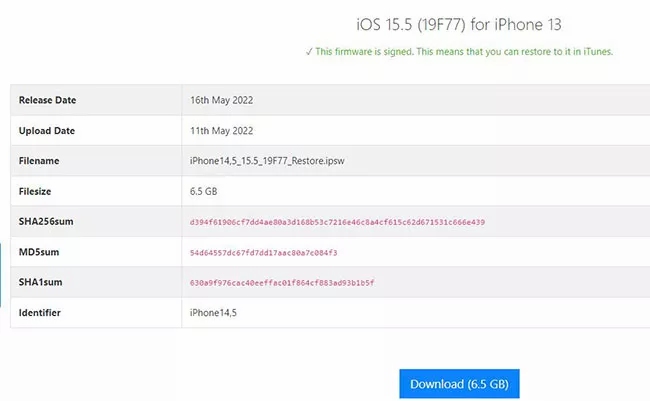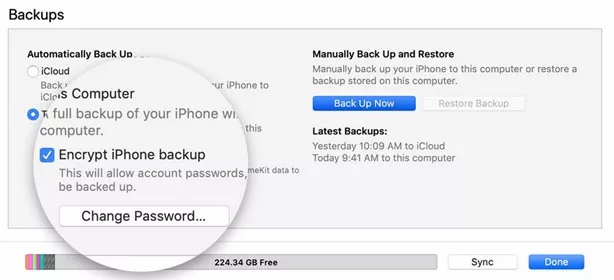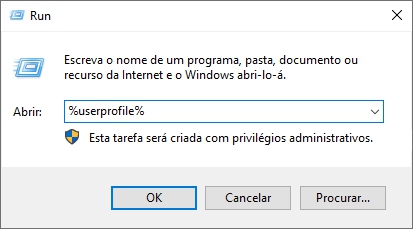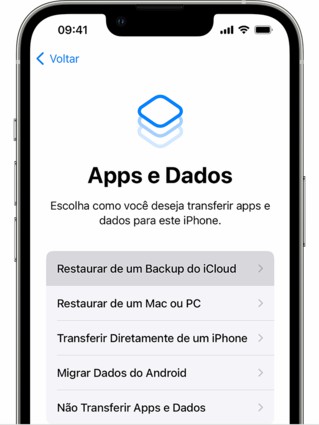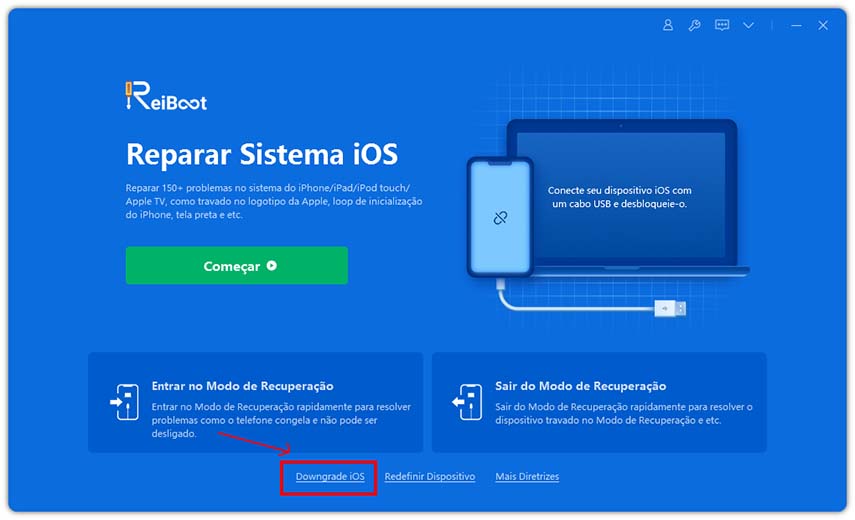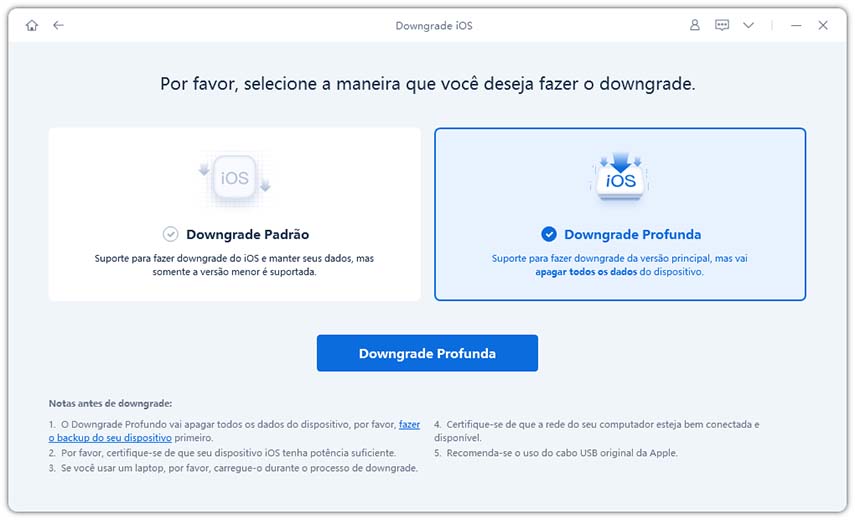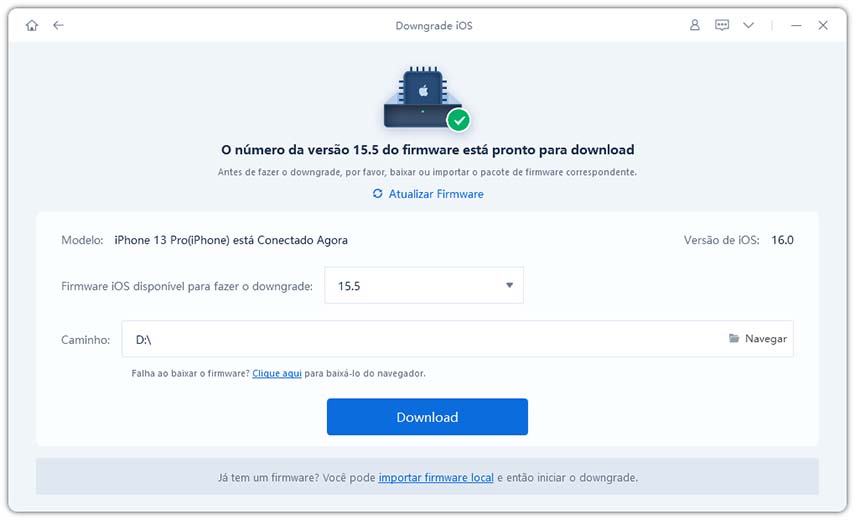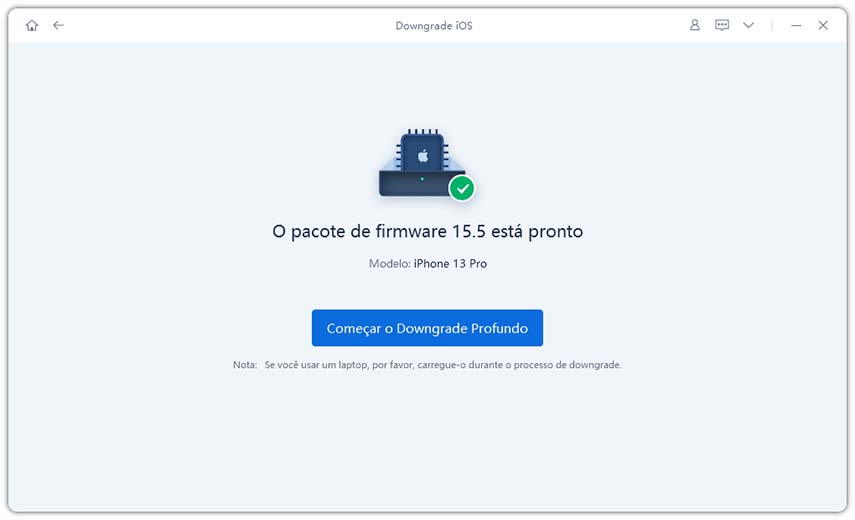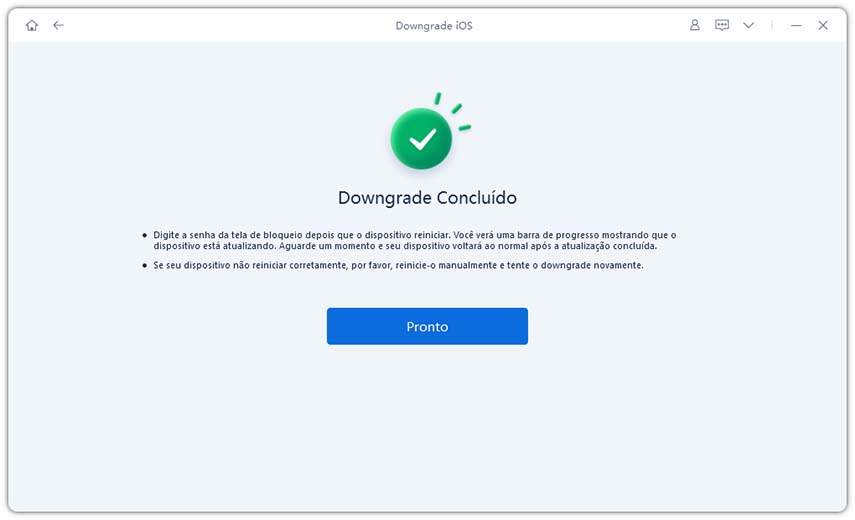3 Ferramentas Gratuitas para fazer Downgrade iPhone (iOS 18 suportado)
Falando sobre as atualizações do iOS, todos os anos a Apple apresenta recursos e melhorias novos e interessantes. Um grande número de usuários tenta atualizar para o iOS 18 mais recente e depois fazer o downgrade devido ao motivo pelo qual a versão beta do iOS está cheia de bugs e problemas que afetam o uso normal das pessoas. Aqui estão as 3 principais ferramentas de downgrade iOS 18 que permitem fazer o downgrade iOS gratuitamente.
- 1. iTunes - Ferramenta de Downgrade iOS 18 para Windows
- 2. Finder - Ferramenta de Downgrade iOS 18 para Mac
- 3. ReiBoot - Ferramenta de Downgrade para iPhone/iPad
1. iTunes - Ferramenta de downgrade iOS 18 para Windows
O iTunes da Apple é, sem dúvida, uma das ferramentas mais fáceis de usar para fazer o downgrade da sua versão do iOS. O aplicativo iTunes permite que você baixe o firmware do iOS de sua escolha para que você possa instalar uma versão mais antiga do firmware do iOS em seu celular.
Lembre-se de que usar o iTunes não garantirá a segurança dos dados, pois apagará todos os dados armazenados em seu dispositivo. Para isso, você precisa fazer backup do seu dispositivo. Além disso, você precisará do AppleID e da senha para baixar e instalar o firmware no seu dispositivo.
É assim que você pode fazer downgrade do iOS 18 usando o iTunes.
- Na primeira etapa, conecte seu iPhone ao seu PC.
- Vá para ipsw.me e escolha o modelo do seu iPhone.
Agora, escolha o arquivo IPSW da versão iOS e clique no botão de download. Aguarde a conclusão do download.

- Depois de concluído, inicie o aplicativo iTunes.
Faça um backup do seu dispositivo usando o iTunes antes de fazer downgrade. Clique no botão Fazer backup agora para iniciar o processo de backup.

Quando o backup estiver concluído. Volte para a pasta de backup do iTunes. Pressione as teclas win+R e digite %userprofile% na caixa de comando.

Navegue até Apple > MobileSync > Backup e encontre a pasta de backup. Role para baixo até o final da pasta e encontre o arquivo info.plist. Abra-o no Bloco de Notas.
- Agora segure ctrl+F e digite ‘Produto. Agora clique em "Avançar" três vezes seguidas.
- Você verá o iOS 17 abaixo. Altere para 16.5, pois você baixou o arquivo IPSW para iOS 16.5. Agora, salve o arquivo.
- Certifique-se de desativar o Buscar iPhone nas configurações para que não cause problemas.
- Depois de desligado, volte para o iTunes. Segure o botão shift e clique no botão Restaurar iPhone ao mesmo tempo.
- No seu computador, escolha o arquivo IPSW que você baixou para sua versão do iOS. Esse processo pode levar algum tempo, então espere pacientemente até que o processo seja concluído.
- Depois de concluído, seu iPhone será reiniciado. Quando se trata do App & Página de dados. Toque em Restaurar do Mac ou PC. Você verá a seleção de backup no iTunes no seu PC. Escolha Restaurar a partir desta opção de backup e clique em Continuar.

- Uma vez feito, os dados serão restaurados no seu iPhone.
Prós:
- Gratuito
- Não requer jailbreak
Contras:
- Processo longo para fazer downgrade
- Problemas lentos ou travados às vezes
2. Finder - Ferramenta de downgrade iOS 18 para Mac
O Finder é uma ferramenta eficiente para fazer o downgrade iOS 18 para uma versão mais antiga. É uma ferramenta adequada para usuários de Mac. O processo de downgrade usando o Finder é basicamente o mesmo que o de downgrade com o iTunes.
- Conecte seu iPhone ao seu PC. Acesse ipsw.me e baixe o arquivo IPSW do iOS 16.5.
- Depois de concluído, inicie o Finder no seu Mac.
Novamente, precisamos fazer um backup do dispositivo. Clique em Fazer backup agora e aguarde a conclusão do processo.
- Agora clique nas opções de gerenciamento de backup. Clique com o botão direito do mouse no arquivo de backup e selecione Mostrar no Finder.
Abra a pasta de backup e localize o arquivo chamado arquivo info.plist. Abra-o e pressione a tecla de comando + F e procure a palavra 'Produto'. Modifique 16.0 para 16.5 para corresponder à versão do firmware do iOS. Salve o arquivo e volte para o Finder.
Agora segure a tecla de opção e clique na opção Restaurar iPhone. Selecione o arquivo IPSW que você baixou de ipsw.me.
- Clique em Restaurar para iniciar o processo de downgrade.
- Uma vez feito, seu iPhone será reiniciado. Na página Aplicativos e dados. Toque em Restaurar do Mac ou PC. Agora, volte ao Finder e selecione o backup que você criou. Clique em Continuar.
- Seus dados estarão de volta no seu iPhone e será rebaixado para iOS 16.5.
Prós:
- Funciona para Mac, semelhante ao iTunes
- Fornece opção de backup
Contras:
- Processo longo
- Sem download de firmware no software
3. ReiBoot - Ferramenta de downgrade para iPhone/iPad
Tenorshare ReiBoot é um dos as ferramentas de downgrade mais usadas e eficazes para iPhone/iPad. Juntamente com vários outros recursos, ele permite que você faça o downgrade do iOS com facilidade. Está disponível para Mac e Windows.
Veja como usar o ReiBoot para fazer downgrade iOS.
Baixe e instale o software ReiBoot no seu PC de Windows ou de Mac.
Conecte o seu iPhone ao PC e execute o Tenorshare ReiBoot. Depois vai reconhecer o dispositivo do iOS conectado. Quando detectado, clique em "Downgrade iOS".

Reparo Padrão ou reparo Profundo, selecione o segundo e clique no botão 'Downgrade Profundo'.

Baixe o firmware da versao do seu iPhone.

Quando terminar o download, clique em 'Começar Downgrade Profundo'. Confirme a mensagem de alerta que vê para iniciar o processo.

O processo aguarda alguns minutos. Uma vez feito isso, o seu iPhone será reiniciado.

Para recuperar os dados, toque em Restaurar do Mac ou PC quando a página App & Data chegar. Você verá a seleção de backup no iTunes no seu PC. Escolha Restaurar a partir desta opção de backup e clique em Continuar.
- Legal! O seu iPhone foi rebaixado para o iOS 16.5.
Prós:
- É muito mais fácil em comparação com outras ferramentas
- Rápido. Downgrade feito em apenas alguns cliques
- Faça downgrade para uma versão estável do iOS mais antiga sem jailbreak
- Seguro a usar
Contras:
- Ferramenta paga
Resumo
Se você estiver procurando por uma ferramenta de downgrade iOS decente, verá que existem várias opções para escolher. No entanto, pode ir para aquele que se adapta às suas necessidades e com o qual você está familiarizado. Recomendamos que use o Tenorshare ReiBoot, que é fácil de usar, seguro e rápido.